POWER演示文稿操作题.docx
《POWER演示文稿操作题.docx》由会员分享,可在线阅读,更多相关《POWER演示文稿操作题.docx(13页珍藏版)》请在冰豆网上搜索。
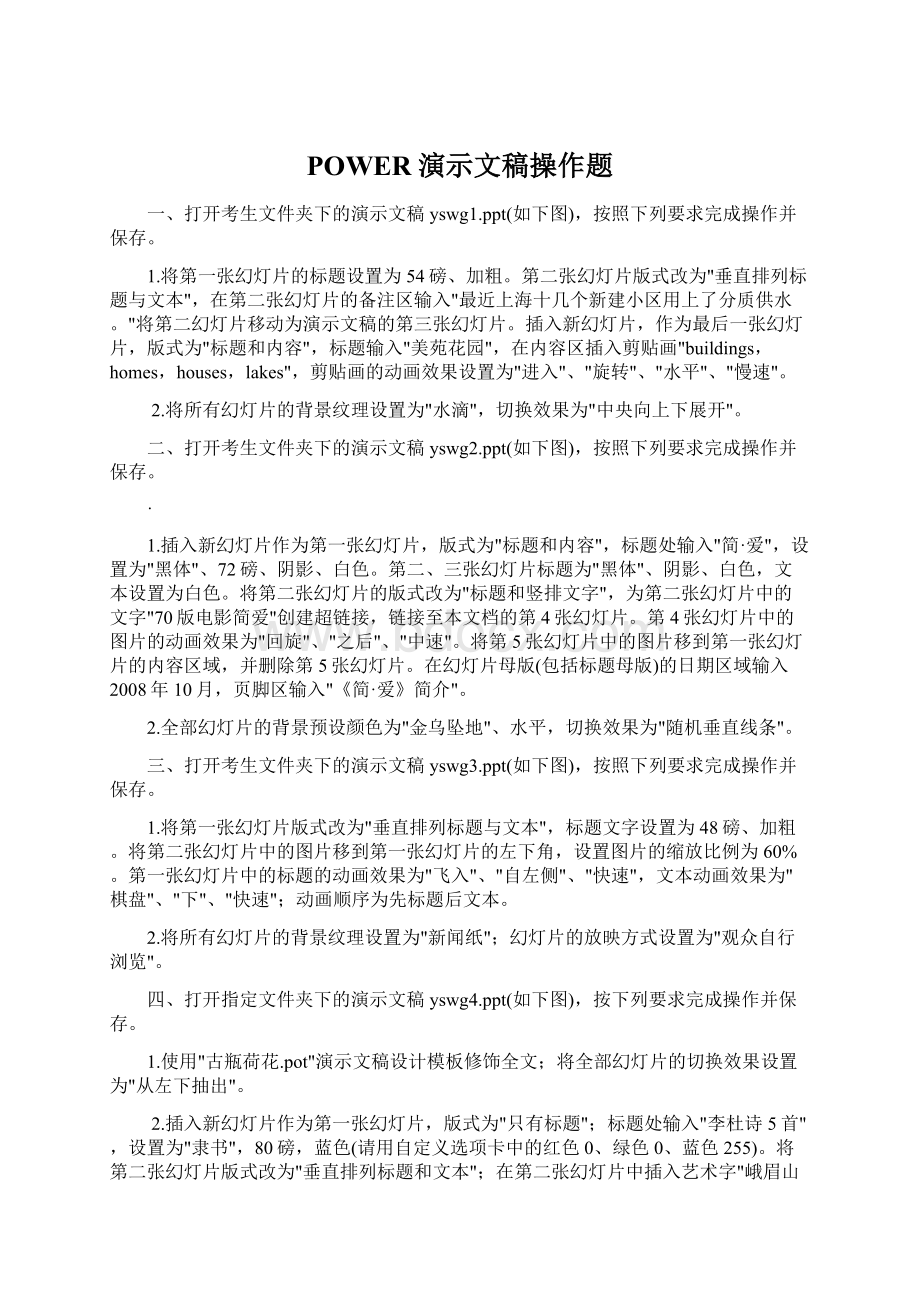
POWER演示文稿操作题
一、打开考生文件夹下的演示文稿yswg1.ppt(如下图),按照下列要求完成操作并保存。
1.将第一张幻灯片的标题设置为54磅、加粗。
第二张幻灯片版式改为"垂直排列标题与文本",在第二张幻灯片的备注区输入"最近上海十几个新建小区用上了分质供水。
"将第二幻灯片移动为演示文稿的第三张幻灯片。
插入新幻灯片,作为最后一张幻灯片,版式为"标题和内容",标题输入"美苑花园",在内容区插入剪贴画"buildings,homes,houses,lakes",剪贴画的动画效果设置为"进入"、"旋转"、"水平"、"慢速"。
2.将所有幻灯片的背景纹理设置为"水滴",切换效果为"中央向上下展开"。
二、打开考生文件夹下的演示文稿yswg2.ppt(如下图),按照下列要求完成操作并保存。
·
1.插入新幻灯片作为第一张幻灯片,版式为"标题和内容",标题处输入"简·爱",设置为"黑体"、72磅、阴影、白色。
第二、三张幻灯片标题为"黑体"、阴影、白色,文本设置为白色。
将第二张幻灯片的版式改为"标题和竖排文字",为第二张幻灯片中的文字"70版电影简爱"创建超链接,链接至本文档的第4张幻灯片。
第4张幻灯片中的图片的动画效果为"回旋"、"之后"、"中速"。
将第5张幻灯片中的图片移到第一张幻灯片的内容区域,并删除第5张幻灯片。
在幻灯片母版(包括标题母版)的日期区域输入2008年10月,页脚区输入"《简·爱》简介"。
2.全部幻灯片的背景预设颜色为"金乌坠地"、水平,切换效果为"随机垂直线条"。
三、打开考生文件夹下的演示文稿yswg3.ppt(如下图),按照下列要求完成操作并保存。
1.将第一张幻灯片版式改为"垂直排列标题与文本",标题文字设置为48磅、加粗。
将第二张幻灯片中的图片移到第一张幻灯片的左下角,设置图片的缩放比例为60%。
第一张幻灯片中的标题的动画效果为"飞入"、"自左侧"、"快速",文本动画效果为"棋盘"、"下"、"快速";动画顺序为先标题后文本。
2.将所有幻灯片的背景纹理设置为"新闻纸";幻灯片的放映方式设置为"观众自行浏览"。
四、打开指定文件夹下的演示文稿yswg4.ppt(如下图),按下列要求完成操作并保存。
1.使用"古瓶荷花.pot"演示文稿设计模板修饰全文;将全部幻灯片的切换效果设置为"从左下抽出"。
2.插入新幻灯片作为第一张幻灯片,版式为"只有标题";标题处输入"李杜诗5首",设置为"隶书",80磅,蓝色(请用自定义选项卡中的红色0、绿色0、蓝色255)。
将第二张幻灯片版式改为"垂直排列标题和文本";在第二张幻灯片中插入艺术字"峨眉山月歌",形状为第一行的第二个,位置为水平2厘米、垂直1厘米,度量依据都是左上角。
将此艺术字复制到第三张幻灯片的相同位置。
删除最后一张幻灯片。
五、打开考生文件夹下的演示文稿yswg5.ppt(如下图),按照下列要求完成操作并保存。
1.使用"Crayons.pot"演示文稿设计模板来修饰全文;全部幻灯片的切换效果设置为"从右上抽出"。
2.插入新幻灯片作为第一张幻灯片,版式改为"标题幻灯片",标题处输入"壶口瀑布",并设置字体字号为"隶书"、72磅。
将第三张幻灯片的版式改为"标题和竖排文字"。
将第三张幻灯片移动到第二张幻灯片的位置。
将第四张幻灯片中的三张图片移到第二张幻灯片的文本的下方,并删除第四张幻灯片。
为第二张幻灯片中的文字"旅游功略"创建超链接,链接至本文档的第三张幻灯片。
将第二张幻灯片中的图片的动画效果为"飞入"、"之后"、"自右侧"。
在幻灯片母版的页脚区插入"壶口瀑布旅游简介"。
六、打开考生文件夹下的演示文稿yswg6.ppt(如下图),按照下列要求完成操作并保存。
1.将第一张幻灯片的标题设置为"黑体"、阴影;副标题处输入"成功推出一套专业计费解决文案",并设置标题为"黑体"、下划线、红色(请用自定义选项卡中的红色255、绿色0、蓝色0)。
将第二张幻灯片版式改为"垂直排列标题与文本";原标题文字设置为艺术字,形状为字库中第5行第6个,尺寸为高2.54厘米、宽7厘米,位置为水平18厘米、垂直5厘米,度量依据都为左上角。
将第二张幻灯片中文本部分的动画设置为"飞入"、"自左侧"。
2.将第一张幻灯片的背景预设颜色为"雨后初晴"、水平;全部幻灯片的切换效果为"水平百叶窗"。
七、打开考生文件夹下的演示文稿yswg7.ppt,按照下列要求完成对此文稿的修饰并保存。
1.将第一张幻灯片主标题文字的字体设置为"黑体",字号设置为46磅,加粗,加下划线。
第二张幻灯片的文本动画设置为"展开"、"中部向左右",图片的动画设置为"螺旋"。
第三张幻灯片的背景填充预设为"雨后初晴",底纹式样为"斜下"。
2.第二张幻灯片的动画出现顺序为先图片后文本。
使用"Blueprint"模板修饰全文。
幻灯片放映方式设置为"观众自行浏览"。
八.打开考生文件夹下的演示文稿yswg8.ppt,按照下列要求完成对此演示文稿的修饰并保存。
1.将第二张幻灯片版式改为"文本与图表",图表位置插入第三张幻灯片的图表,文本位置输入:
"2006年以前,新网民第一次上网的主要场所是网吧。
2006年开始,家庭成了新网民第一次上网的主要场所。
"将其字体设置为"黑体",字号设置为33磅,加粗,颜色设置为红色(请用自定义标签的红色245、绿色0、蓝色0),图表动画设置为"缩放"、"缩小"。
文本动画设置为"随机线条"、"垂直"。
动画顺序为先文本后图片。
在第一张幻灯片的下方插入如下所示的表格:
在第一张幻灯片前插入新幻灯片,版式为"空白",并插入形状为"右牛角形"的艺术字"网络第一次上网的地点"(位置为水平:
6厘米,度量依据:
左上角,垂直:
10.0厘米,度量依据:
左上角)。
2.删除第四张幻灯片,并使用"Blends"模板修饰全文。
九、打开考生文件夹下的演示文稿yswg9.ppt,按照下列要求完成操作并保存。
1.将最后一张幻灯片向前移动,作为演示文稿的第一张幻灯片,并在副标题处键入"领先同行业的技术"文字;字体设置为宋体加粗倾斜,44磅。
将最后一张幻灯片的版式更换为"垂直排列标题与文本"。
2.使用Blends演示文稿设计模板修饰全文;将全部幻灯片切换效果设置为"从左下抽出";第2张幻灯片的文本部分动画设置为"飞入"、"底部"。
十、打开考生文件夹下的演示文稿yswg10.ppt,按照下列要求完成操作并保存。
1.将第3第幻灯片版式改变为"垂直排列标题与文本",将第1张幻灯片背景填充纹理设置为"羊皮纸"。
2.为2张幻灯片添加标题"项目计划过程",将其设置为黑体、48磅。
然后将该幻灯片移动到演示文稿的最后,作为整个文稿的第3张幻灯片。
将所有幻灯片的切换效果都设置为"垂直百叶窗"。
十一、打开考生文件夹下的演示文稿yswg11.ppt,按照下列要求完成操作并保存。
1.在演示文稿开始处新插入一张"标题幻灯片",作为演示文稿的第一张幻灯片,输入主标题为:
"计算机世界";输入副标题为:
"IT应用咨询顾问",设置字体字号为:
楷体、40磅。
2.将整个演示文稿设置为"Blueprint"模板,将全部幻灯片的切换效果设置为:
"从右抽出",两张幻灯片中的副标题的动画效果设置为"飞人"、"底部"。
十二、打开考生文件夹下的演示文稿yswg12.ppt,按照下列要求完成操作并保存。
1.在演示文稿开始处插在入一张"标题幻灯片",作为演示文稿的第一张幻灯片,输入在主标题处为"趋势防毒,保驾电信";第三张幻灯片版式设置改为"垂直排列标题与文本",并将文本部分动画效果设置成"飞入"、"上部"。
2.将整个演示文稿设置为"Blueprint"模板,将全部幻灯片的切换效果设置为"溶解"。
十三、打开考生文件夹下的演示文稿yswg13.ppt,按照下列要求完成操作并保存。
1.在演示文搞第一张幻灯片上的标题处键入"地球报告",设置为:
加粗、48磅,副标题的动画效果为:
"螺旋"。
2.将第二张幻灯片版式改变为"垂直排列文本";使用演示文稿设计中的"Blends"模板来修饰全文;将全部幻灯片的切换效果设置为"盒状收缩"。
十四、打开考生文件夹下的演示文稿yswg14.ppt,按照下列要求完成操作并保存。
1.将第一张幻灯片中的标题设置为54磅、加粗;将第二张幻灯片版式改为"垂直排列标题与文本",然后将第二张幻灯片移动为演示文稿的第三张幻灯片;将第一张幻灯片的背景纹理设置为"水滴"。
2.将第三张幻灯片的文本部分动画效果设置为"飞入"、"底部",全部幻灯片的切换效果设置为"中部向上下展开"。
十五、打开考生文件夹下的演示文稿yswg15.ppt,按照下列要求完成操作并保存。
1.在第一张幻灯片的主标题处输入"太阳系是否存在第十大行星",将其字体设置为"黑体",字号为61磅,加粗,颜色为红色(请用自定义标签的红色250、绿色0、蓝色0)。
副标题处输入"'齐娜'是第十大行星?
",其字体为"楷体",字号为39磅。
将第四张幻灯片的图片插到第二张幻灯片的剪贴画区域。
将第三张幻灯片的剪贴画区域插入剪贴画"科技"类的"天文",且剪贴画动画设置为"回旋"。
将第一张幻灯片的背景填充预设为"碧海青天",底纹式样为"斜上"。
2.删除第四张幻灯片。
将全部幻灯片切换效果设置为"向左下插入"。
十六、打开指定文件夹下的演示文稿yswg16.ppt(如下图),按下列要求完成操作并保存。
1.第一张幻灯片的标题设置为54磅、加粗。
第二张幻灯片版式改为"垂直排列标题与文本",在第二张幻灯片的备注区输入"最近上海十几个新建小区用上了分质供水。
"将第二幻灯片移动为演示文稿的第三张幻灯片。
插入新幻灯片,作为最后一张幻灯片,版式改为"标题和内容",标题处输入"美苑花园",在内容区插入剪贴画"buildings,homes,houses,lakes",剪贴画的动画效果设置为"进入"、"旋转"、"水平"、"慢速"。
2.所有幻灯片的背景纹理设置为"水滴",切换效果为"中央向上下展开"。
十七、打开考生文件夹下的演示文稿yswg17.ppt(如下图),按照下列要求完成操作并保存。
1.使用"诗情画意.pot"演示文稿设计模板修饰全文,将全部幻灯片的切换效果设置为"纵向棋盘式"。
2.插入一张新幻灯片作为第一张幻灯片,标题处输入"桃花扇",副标题输入"孔尚任"。
第二张幻灯片版式改为"垂直排列标题与文本",第三张幻灯片版式改为"标题和竖排文字"。
将最后一张幻灯片移动到第二张的位置,并将此张幻灯片中图片的动画效果为"棋盘"、"下"、"快速"。
在幻灯片母版(包括标题母版)的日期区域输入2008年10月,页脚区输入"桃花扇简介"。
十八、打开指定文件夹下的演示文稿yswg18.ppt(如下图),按照下列要求完成操作并保存。
1.使用"Ocean.pot"演示文稿设计模板修饰全文;将全部幻灯片的切换效果设置为"垂直百叶窗"。
2.在第一张幻灯片标题处输入字母"EPSON",文本设置为54磅、加粗。
第二张幻灯片的标题动画效果为"飞入"、"自右下部",文本动画效果为"棋盘"。
动画顺序为先标题后文本。
将第二张幻灯片移动为演示文稿的第一张幻灯片。
插入第三张幻灯片,版式为"内容",在幻灯片中间位置插入剪贴画:
Office收藏集中"商业"类的"computers,computing,females"。
十九、打开指定文件夹下的演示文稿yswg19.ppt(如下图),按照下列要求完成操作并保存。
1.插入新幻灯片作为第一张幻灯片,版式为"标题幻灯片",标题处输入"诺基亚NOKIA-3310",中英文分为两行,中文设置为黑体、加粗、60磅,英文设置为ArialBlack、54磅,全部文字设置为红色(请用自定义选项卡中的红色255、绿色0、蓝色0)。
将第三张幻灯片版式改为"标题和文本"。
将第二张幻灯片移到第三张幻灯片的位置。
第二、三张幻灯片中文本部分的动画效果为"飞入"、"自左侧